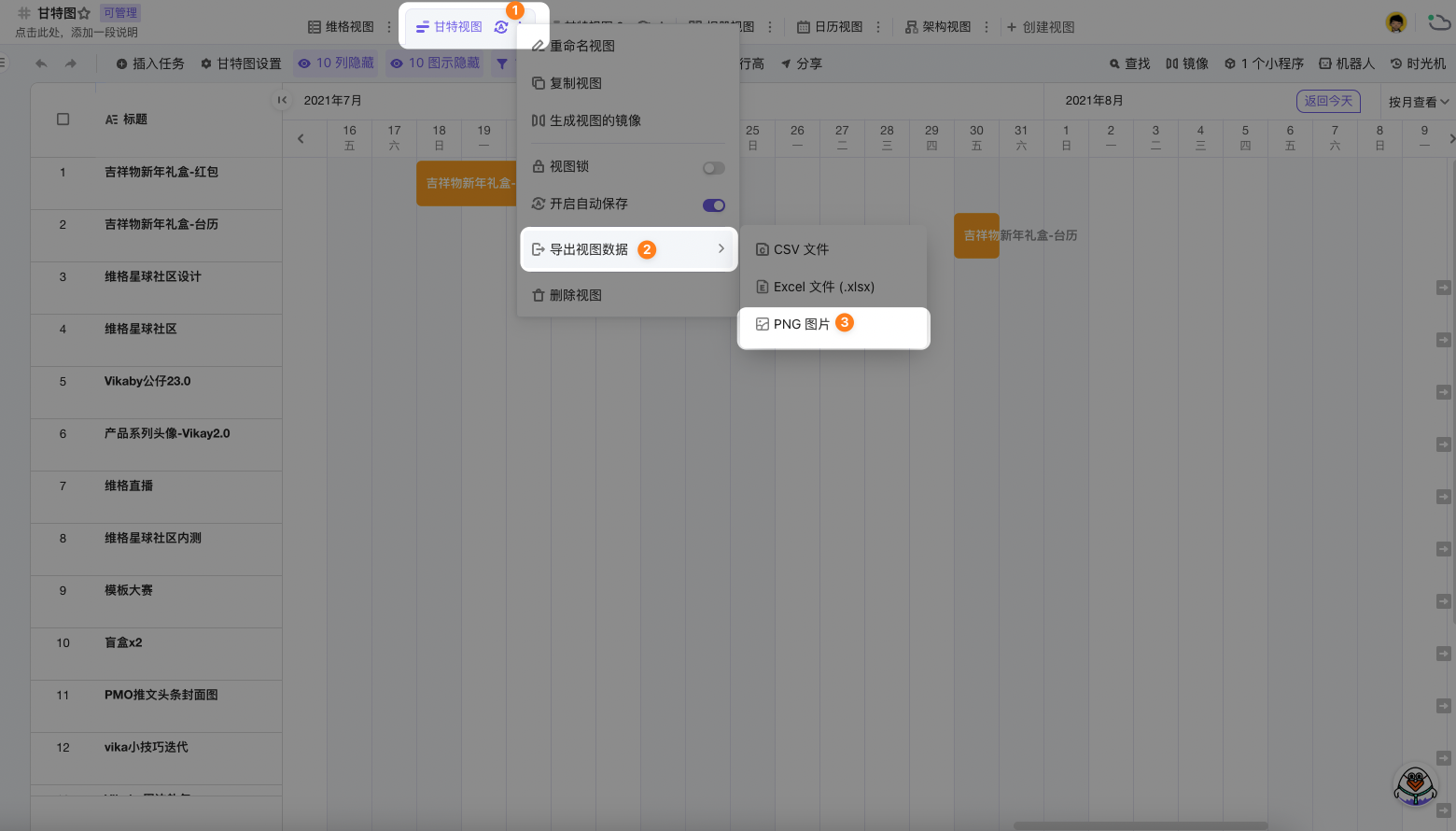甘特视图
甘特视图,以日期为横轴展示任务持续时长和先后顺序,简称甘特图。
项目管理过程中,合理分配任务和资源至关重要,使用甘特图,妥当解决以下场景:
想知道整个项目的周期多长,哪些任务对项目的周期影响最大;
想知道每个任务的时间有多长,任务的优先级和依赖关系是什么;
想知道在某个时间点之前应该完成哪些任务,哪些任务处于延期;
想知道每个成员分配的任务有哪些,任务上有没有时间冲突;
...
创建甘特图
在维格表的标签栏上,鼠标单击添加按钮,选择创建甘特图视图。
创建甘特图视图,需要拥有文件的「可管理」和「可编辑」权限。
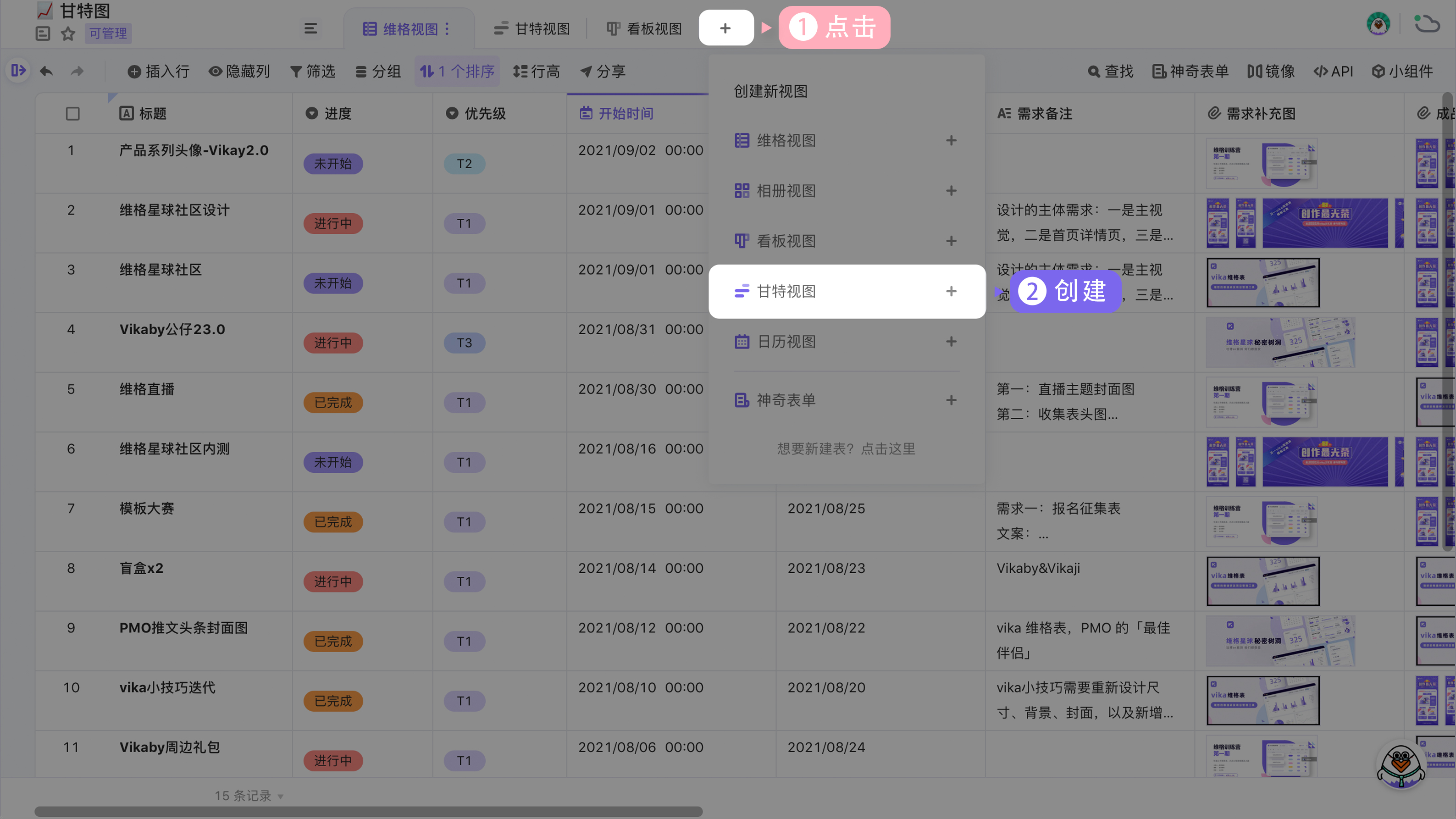
甘特图视图基于维格表中的日期列生成,支持日期、创建日期、修改日期等列类型以及其他输出值为日期的维格列。如果表格内没有日期类型,需要创建后才可以生成甘特视图。
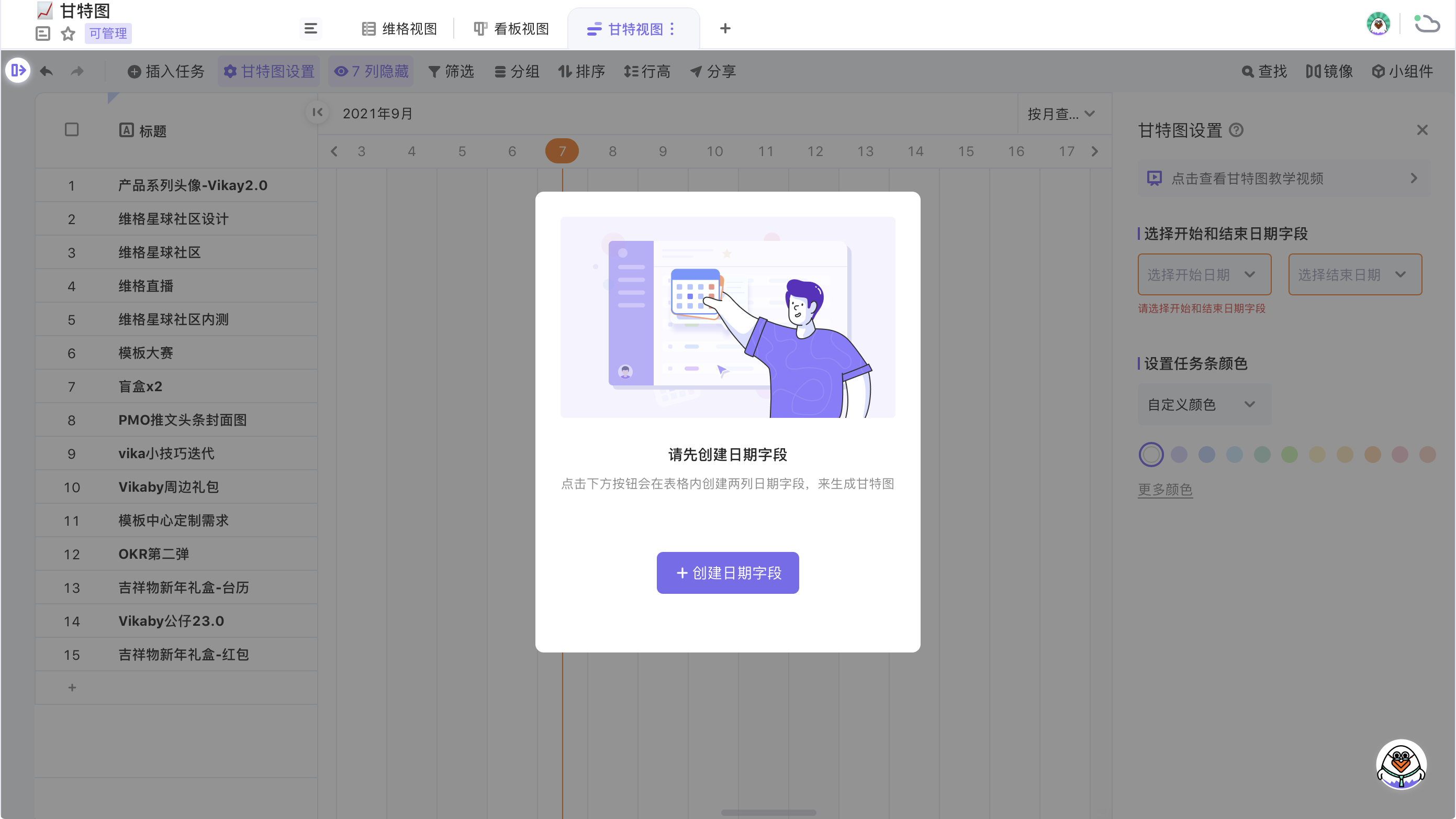
维格表内已经有一个及以上的日期类型,系统将自动分配为开始日期和结束日期,并显示任务条。如果日期中没有值,则需要填充后才能显示任务条。
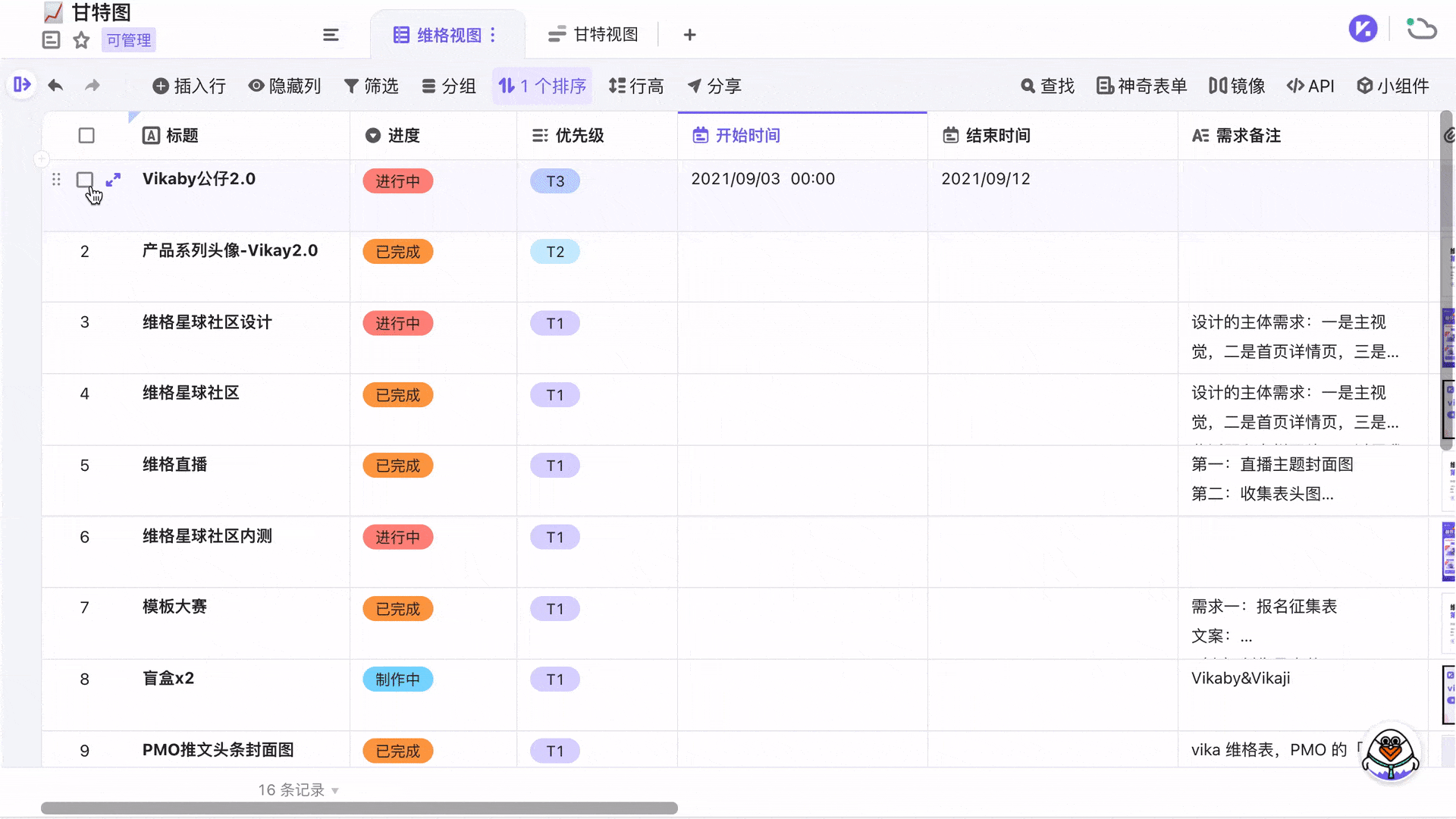
基础知识
维格表的甘特图可划分为以下几个区域:

任务列表区
任务列表区的操作体验与维格视图保持一致,用于查看、编辑和修改任务名称。
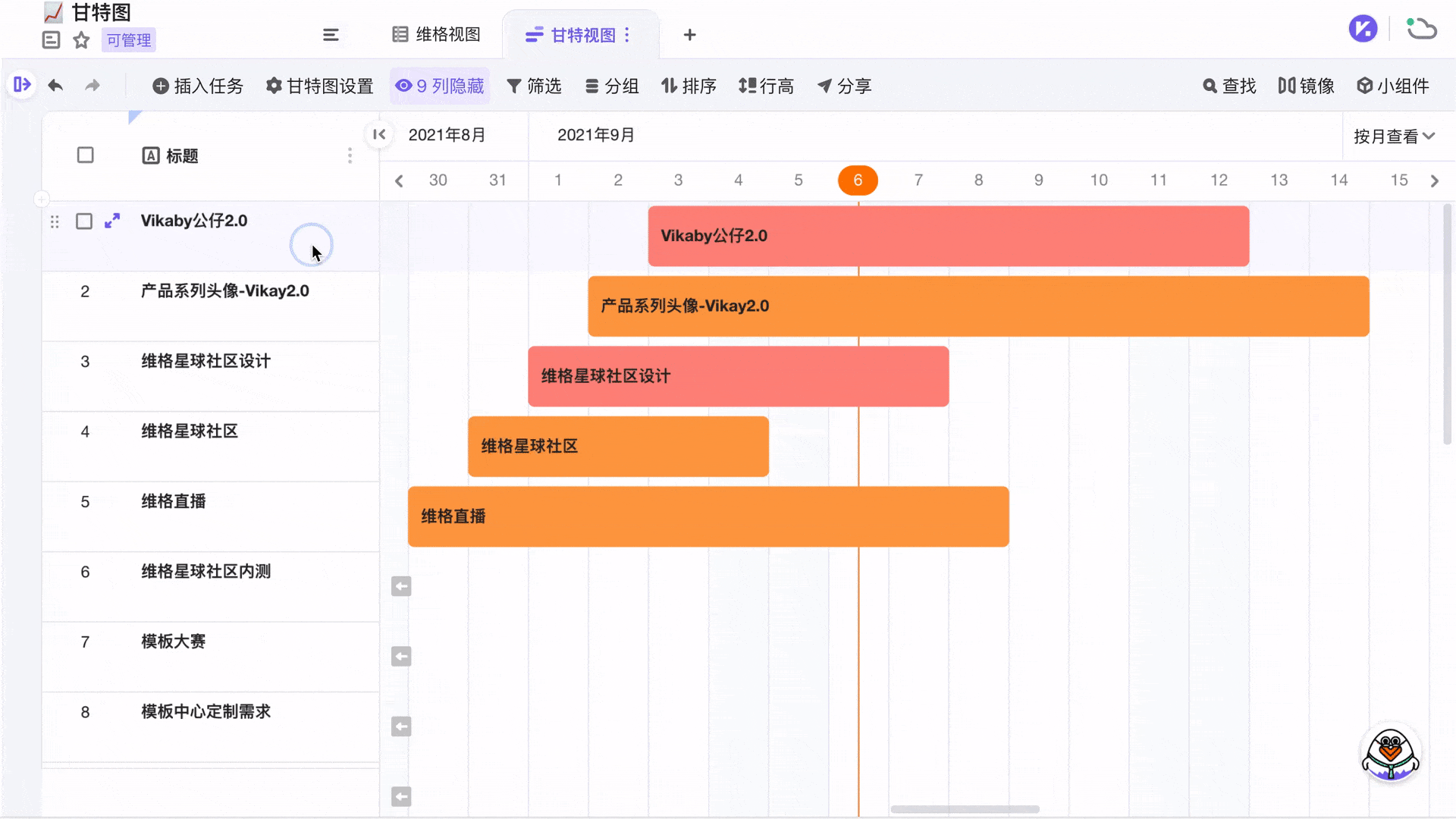
任务图形区
清晰呈现任务的开始日期、结束日期和持续时长,拖动任务条的两端可调整任务周期。如果任务条所配置的开始日期和结束日期为同一维格列,或者列类型为不可编辑的日期字段(如创建日期、修改日期),则无法对其进行拉伸。

鼠标悬停于任务条上,点击任务条拖动至所需位置,可改变任务条对应的开始和结束日期。同理,任务条所配置的开始日期和结束日期为同一维格列,或者列类型为不可编辑的日期字段(如创建日期、修改日期),则无法对其进行移动。
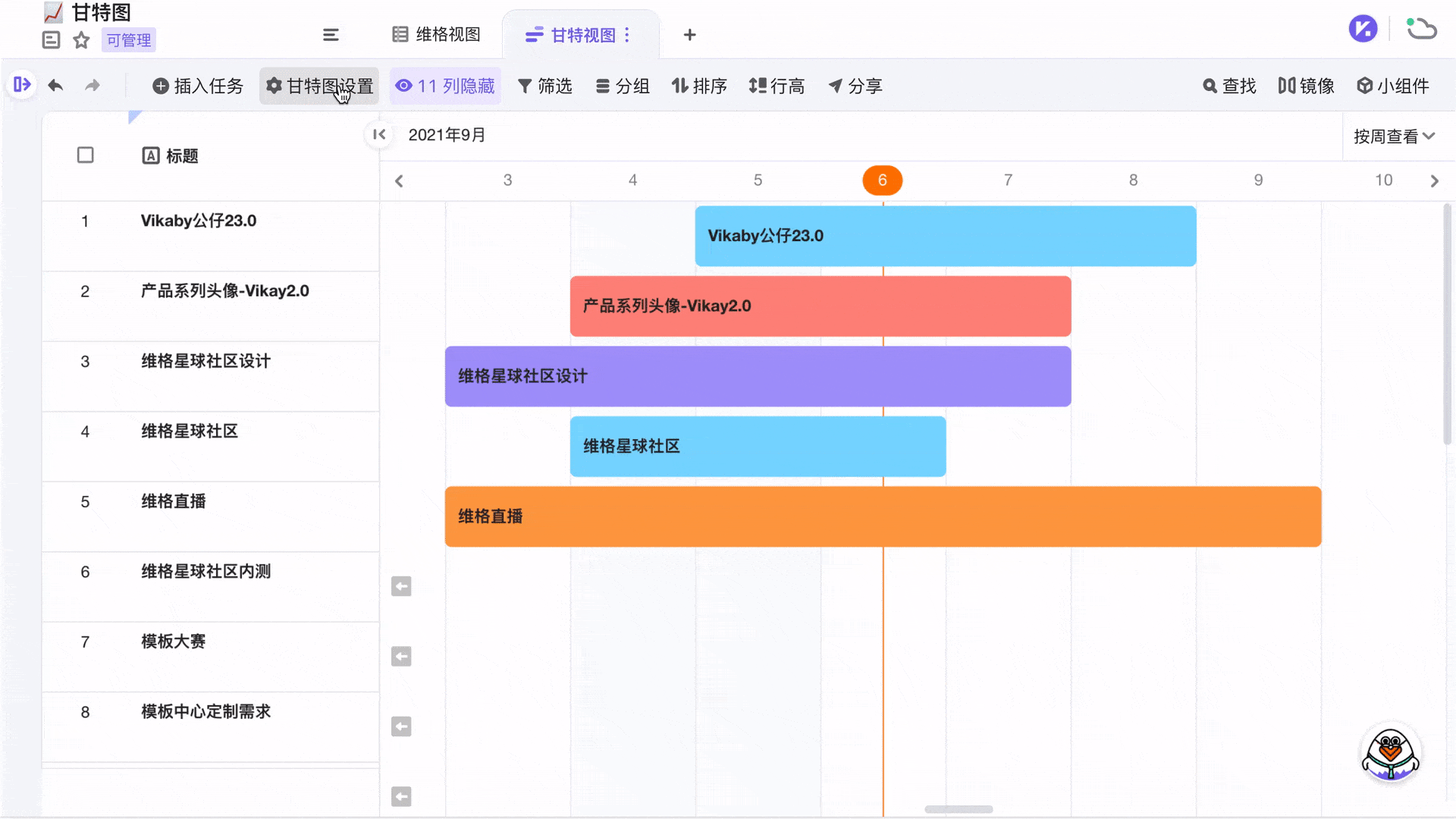
鼠标悬停在任务条上纵向拖动任务改变其排序,已开启自动排序功能时,则无法进行拖动。
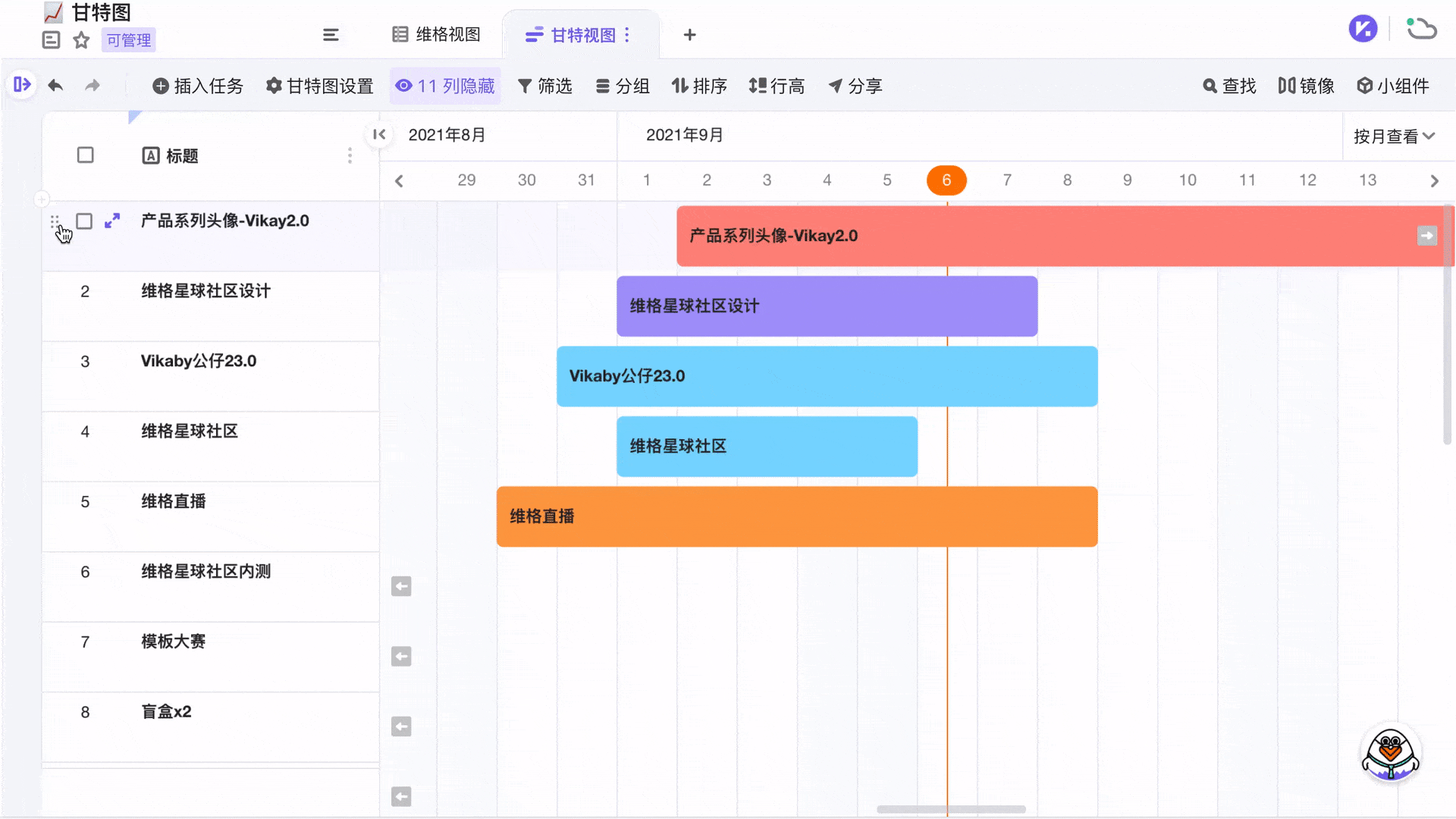
鼠标悬停在新增记录图形区时,点击创建任务,在光标定位处输入任务名称,拖动任务条的两端完成日期配置。 点击任务展开详情,可以查看/编辑记录的更多信息。
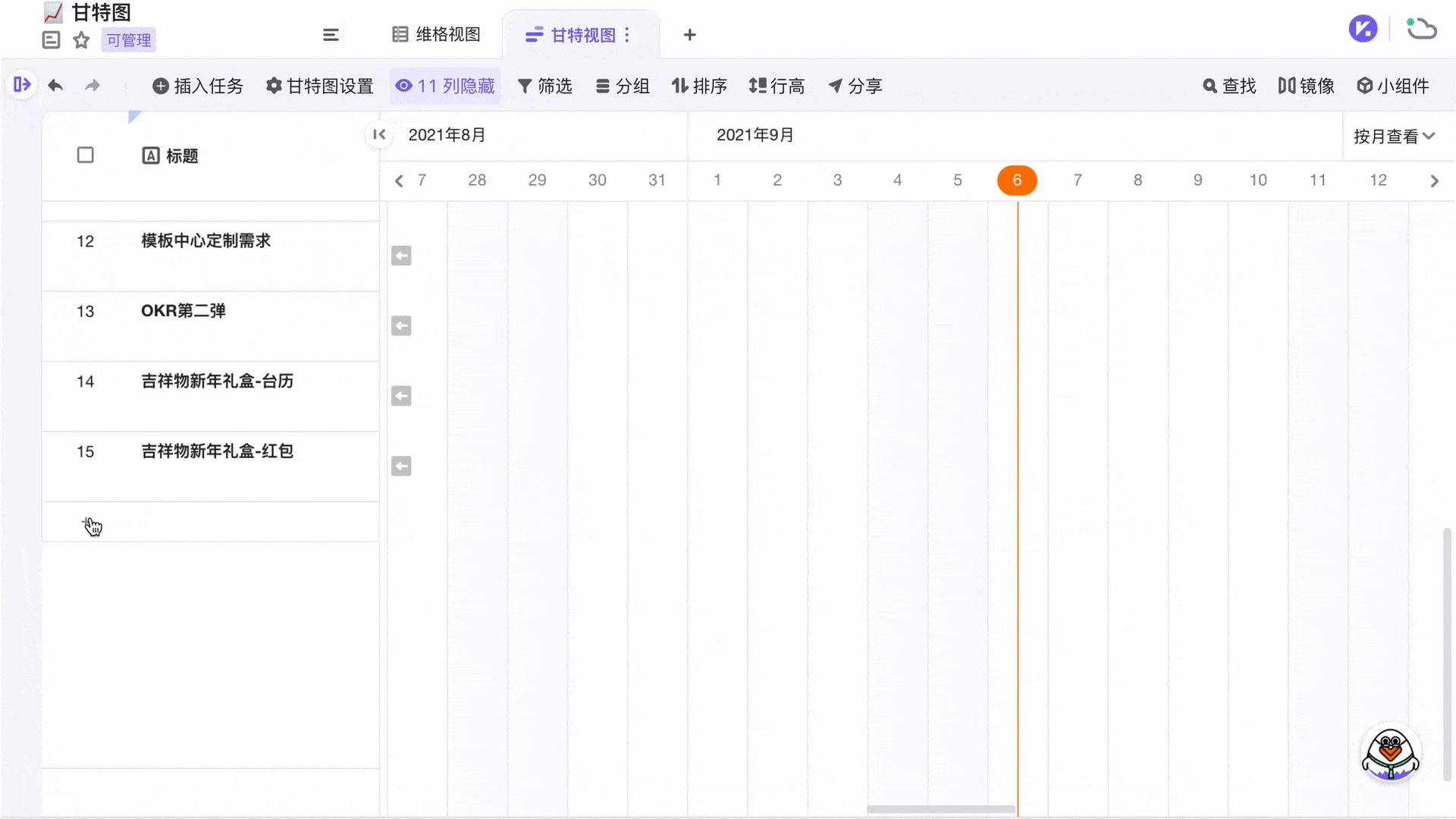
在图形区右上角,点击选择日期的聚焦格式,支持周、月、季、年 4 种精度查看任务进度。
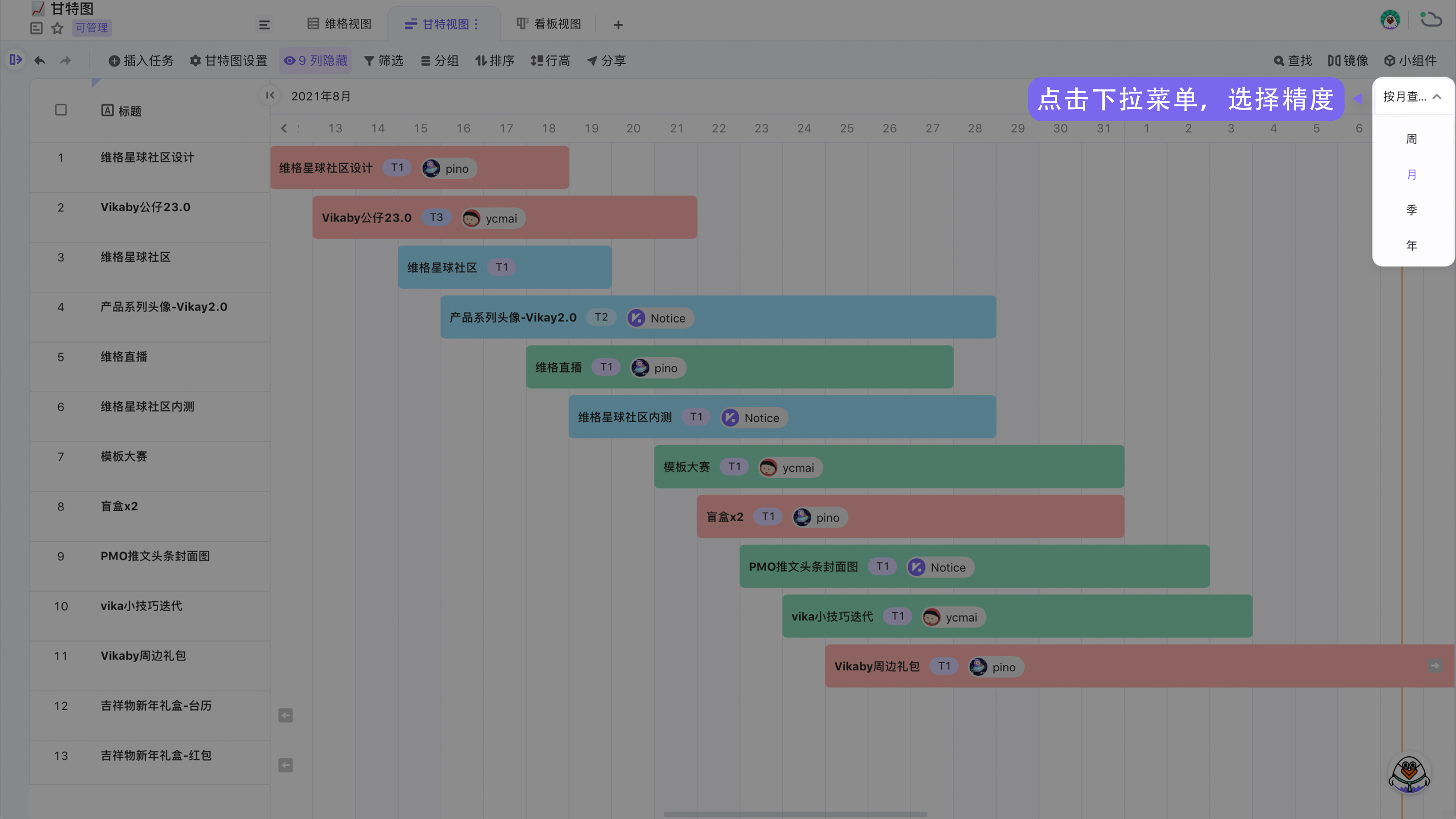
视图配置区
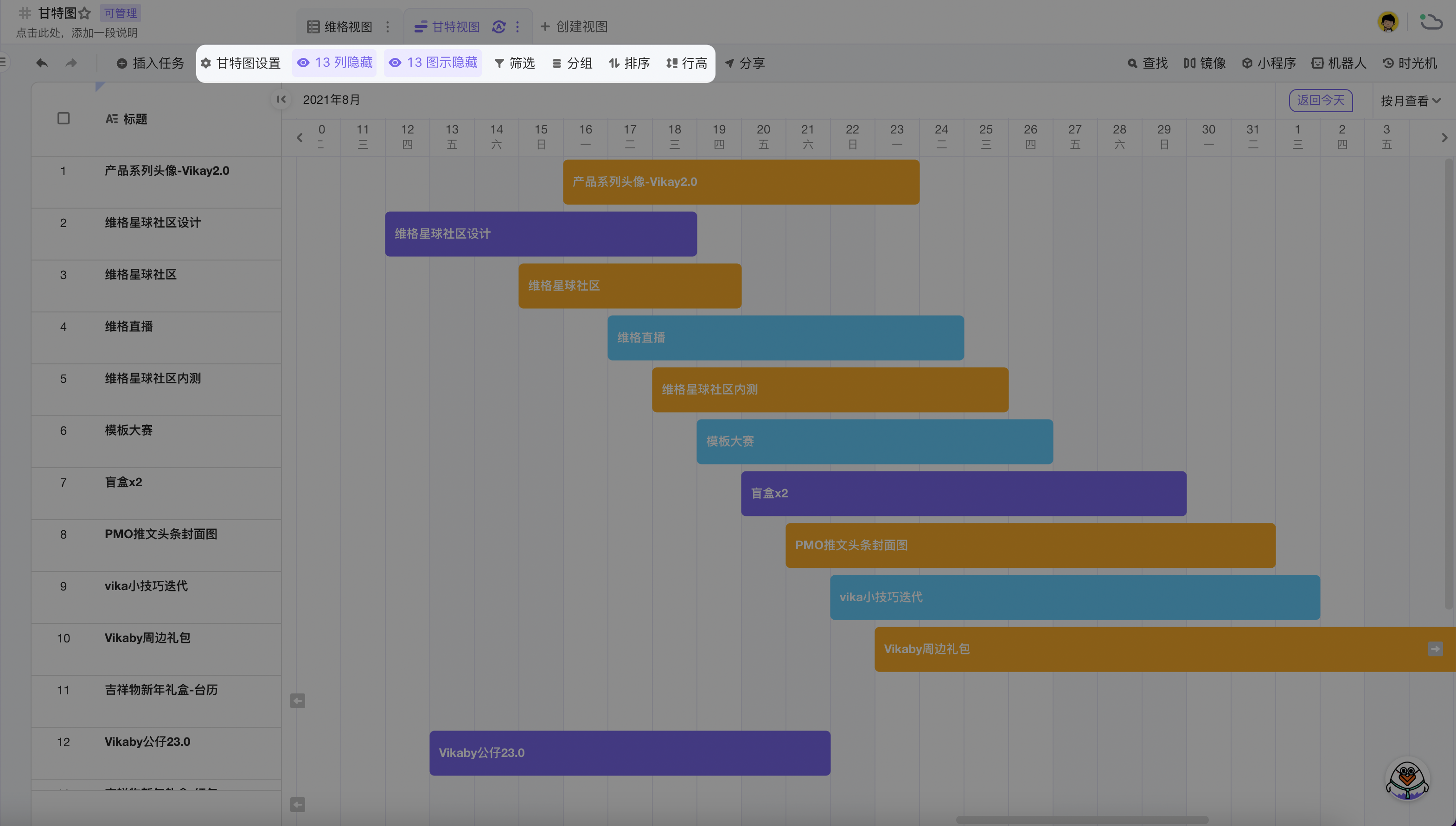
隐藏列:可以控制左侧任务列表区的字段展示,首列任务列表不支持隐藏,记录的其他信息可通过选项控制是否显示,聚焦任务信息。
隐藏图示:可以控制右侧图形区任务条的字段展示,支持隐藏首列任务列表,记录的其他信息可通过选项控制是否显示,聚焦任务信息。
筛选:按设置的条件过滤不符合的记录,精简任务信息。
分组:目前仅支持设置一级分组,如成员、任务状态等。
排序:将视图下的记录按字段进行排序,包括自动排序和手动排序。
行高:不仅可以调整任务列报区域的行高,还可以同时调整任务图形区域任务条的高度。方便你调整当前屏幕中可显示的任务数量。
图形配置区
选择开始和结束日期字段
点击「甘特图设置」展开图形配置区域,为任务条显示选择「开始日期」和「结束日期」。当前日期字段未满足使用需求时,可以在下拉框中新建。
当开始和结束日期字段选择了表格内同一个字段时,图形区域的任务条会显示为一天,且无法拉伸任务条。
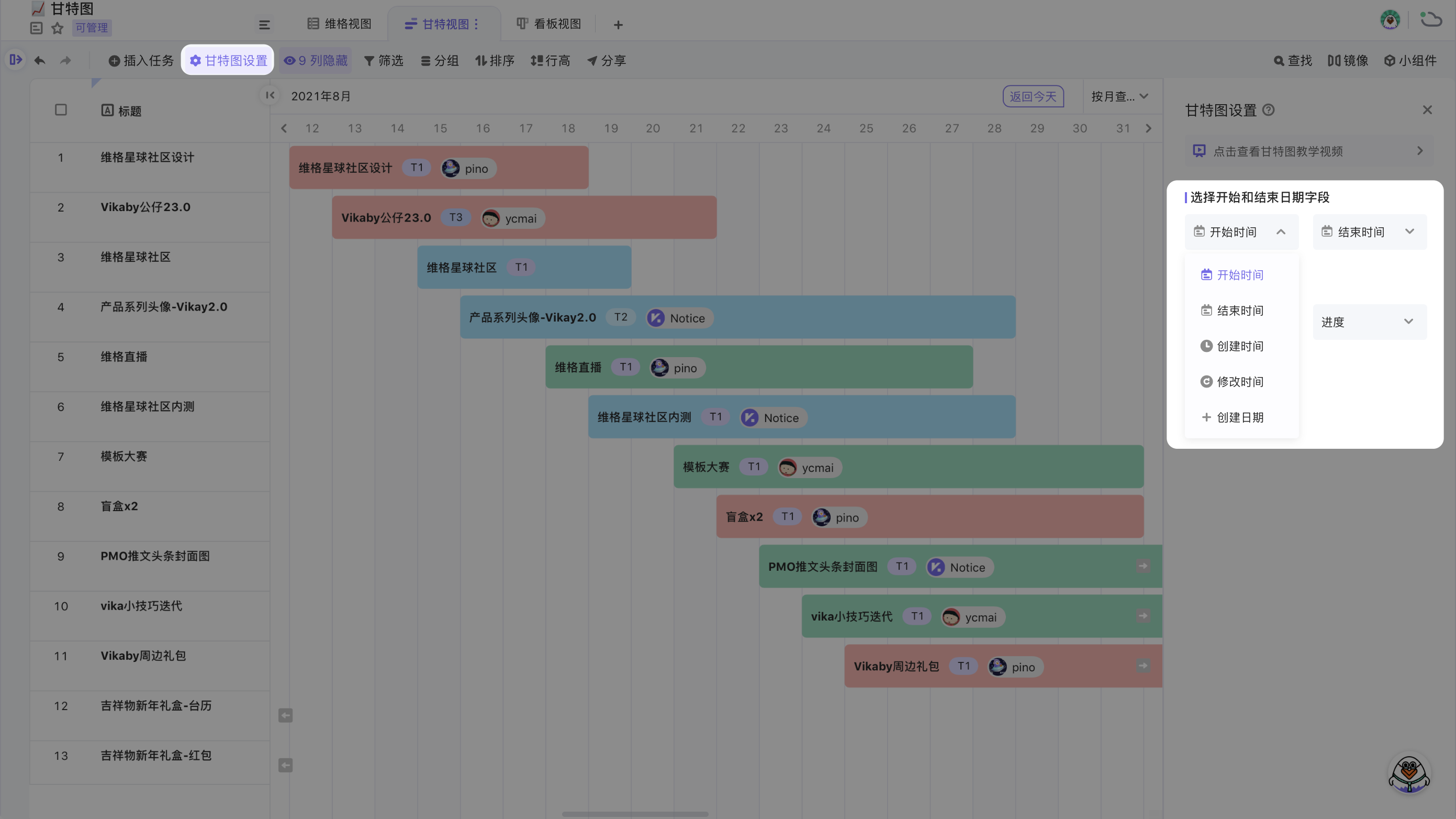
设置任务条颜色
设置任务条颜色,支持自定义颜色和按单选着色。选择按单选着色时,任务条将依据该字段的单选选项颜色自动填充。
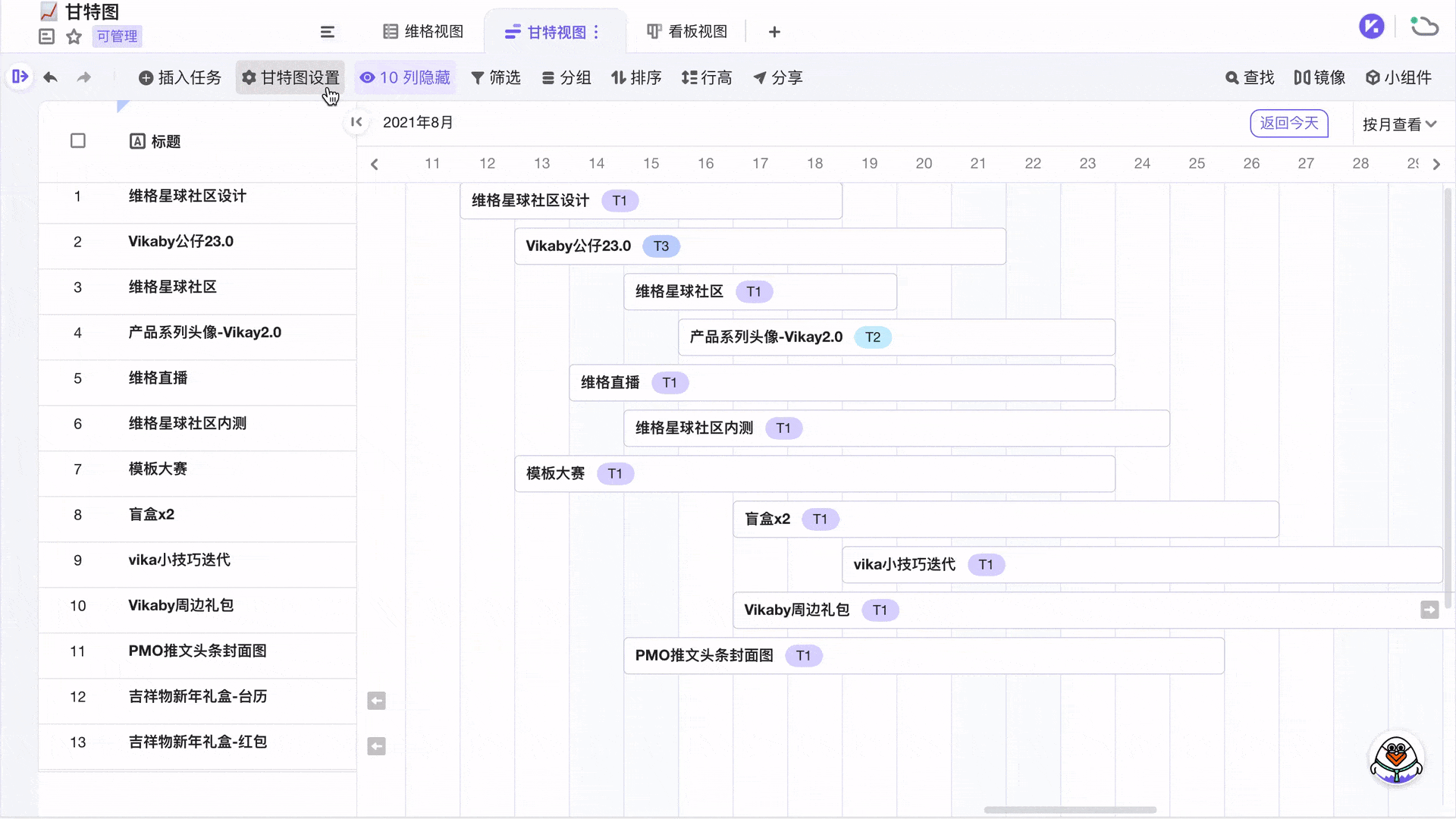
设置工作日
其中可以自定义每周的工作日和设置任务天数是否只计算工作日。
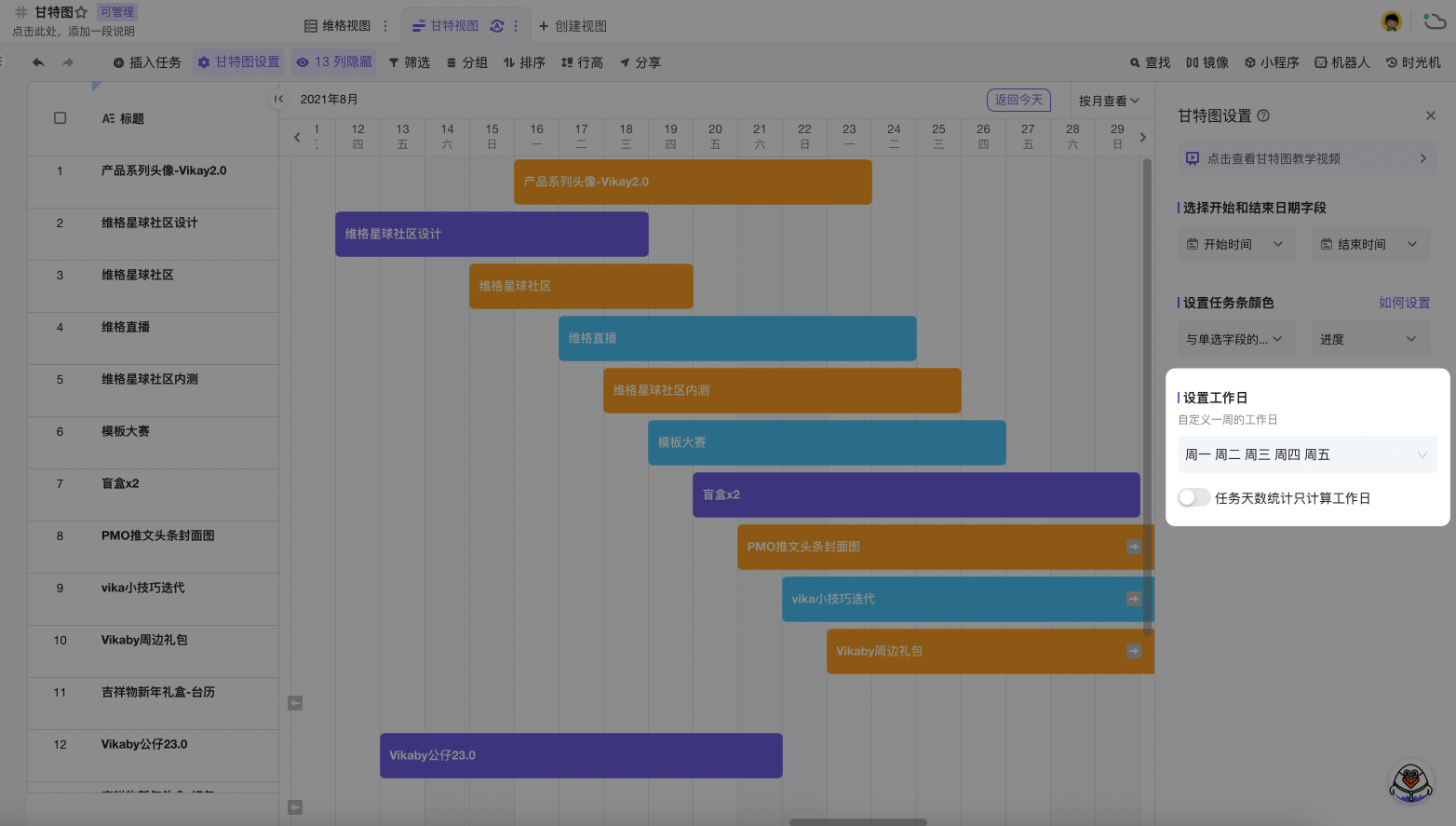
自定义每周的工作日,默认为周一到周五。

开启任务天数统计只计算工作日后,鼠标 hover 在任务条上显示的天数计算将变为工作日。
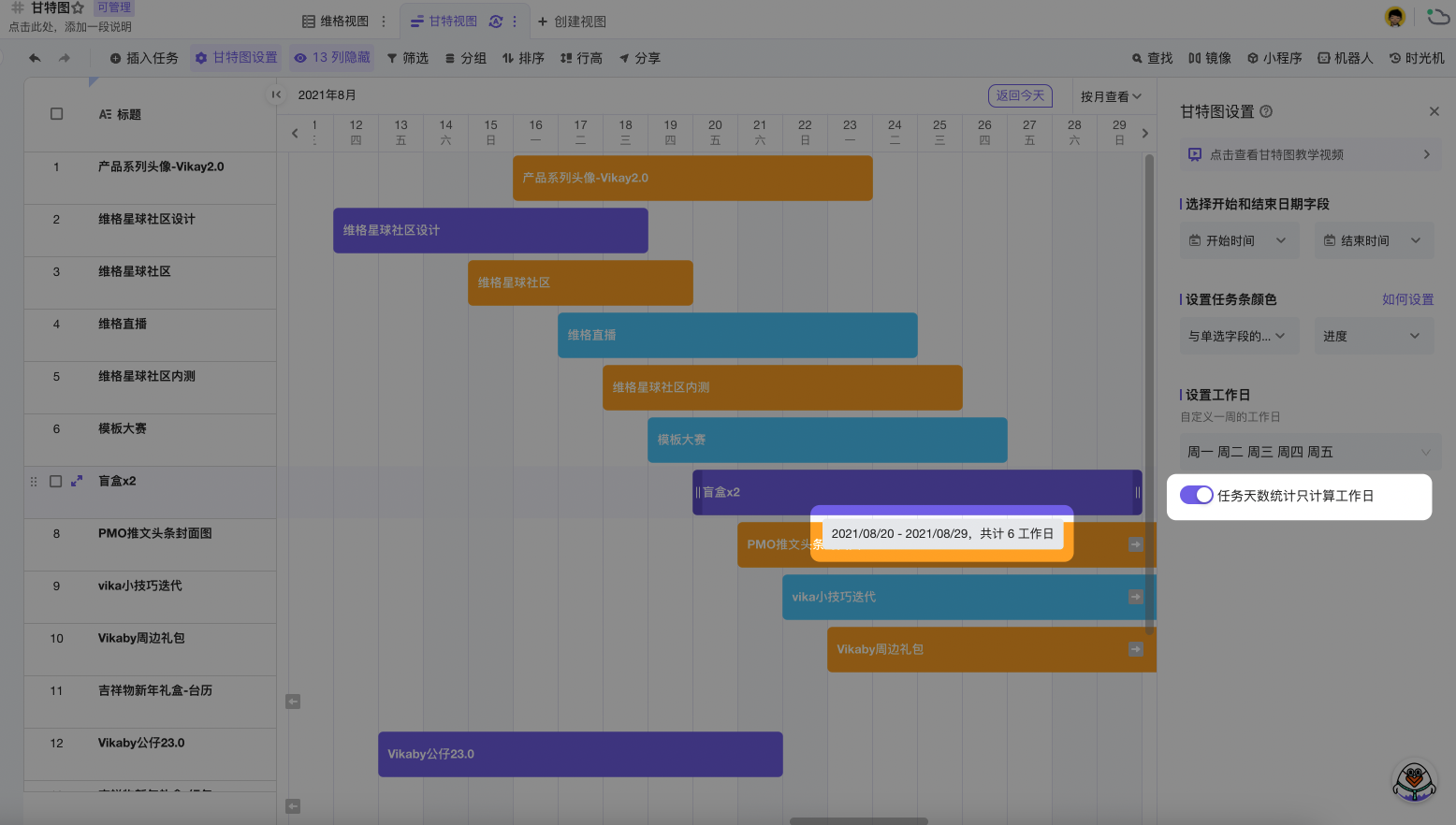
设置任务依赖关系
在日常工作中,经常会出现多个任务相互依赖的情况,而这一功能则可以在甘特视图上用线连接两个任务,清晰地展示出两者之间的关系。

想要使用这一功能也非常简单,首先打开甘特视图设置,找到设置依赖关系,并选择一个自表关联的字段(「单向关联或双向关联」字段,且关联的是当前表格)作为依赖关系存储字段,如果没有该字段或者想使用新的字段都可以直接点击新建字段即可,该字段将存储每个任务的前置任务。
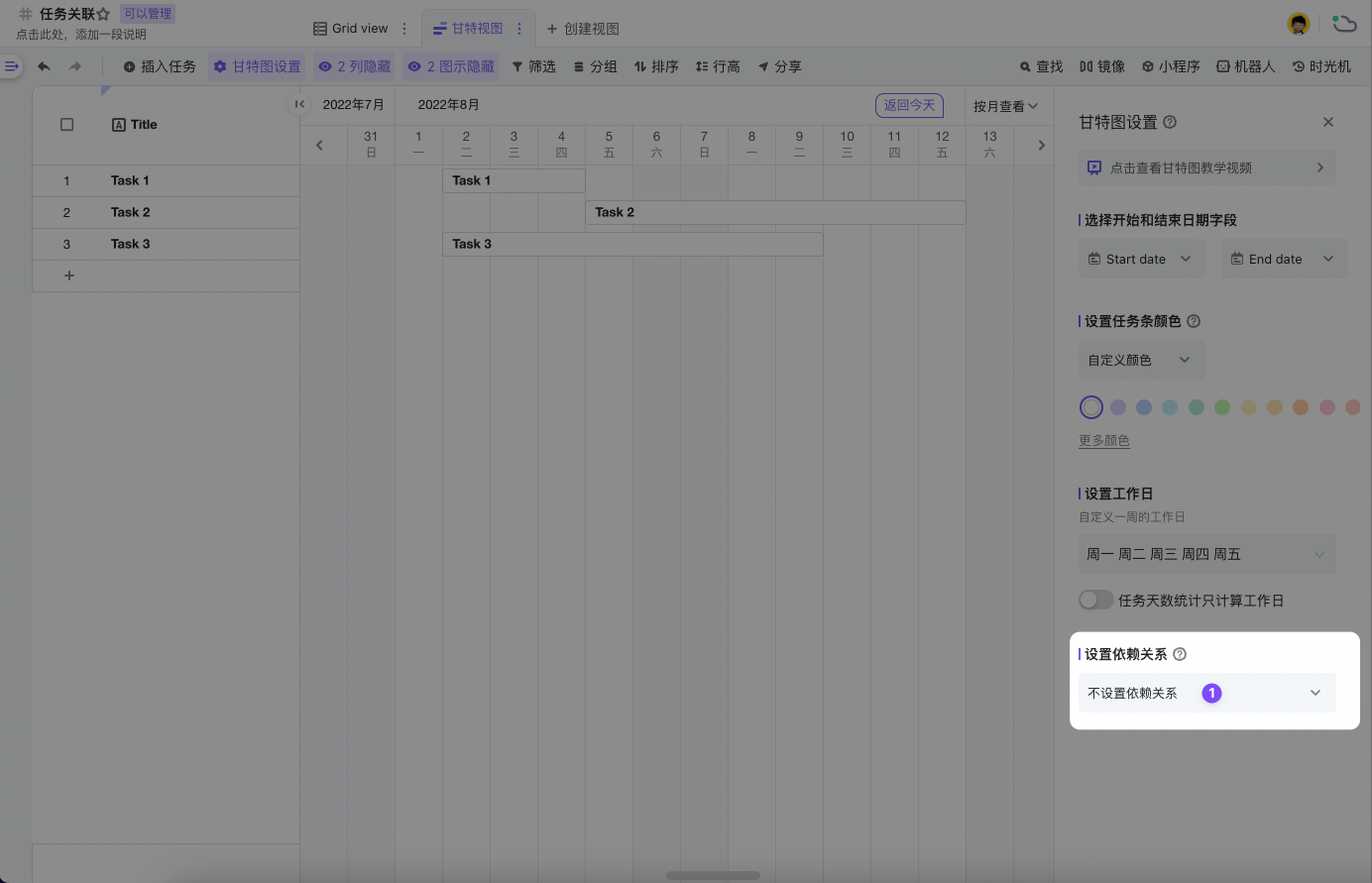
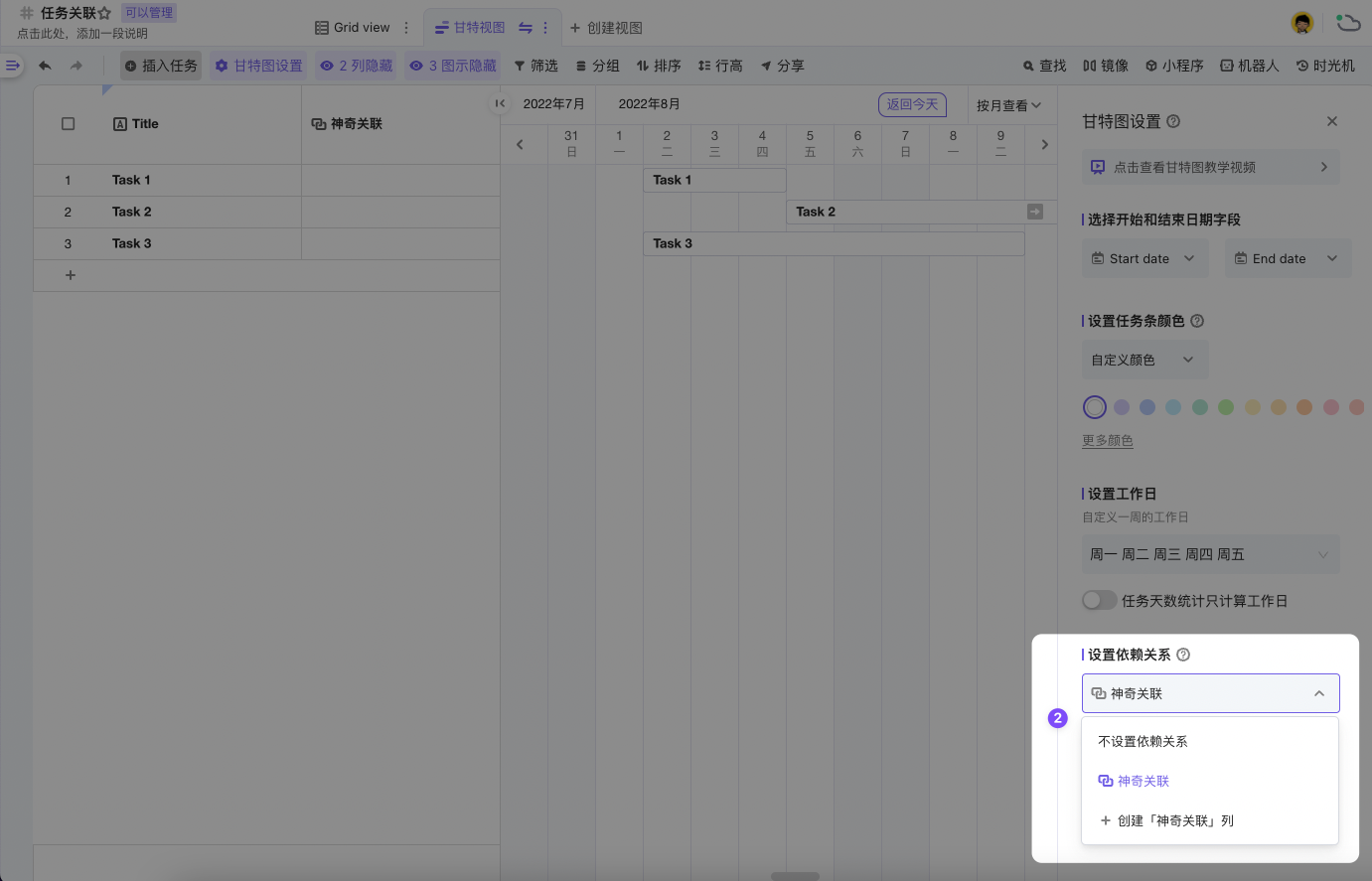
设置完成后,可以在甘特视图中通过连线手动设置两个任务的依赖关系,我们目前支持 FS 这一依赖关系(完成即开始:前置任务完成后,后置任务才能开始)。如下所示:
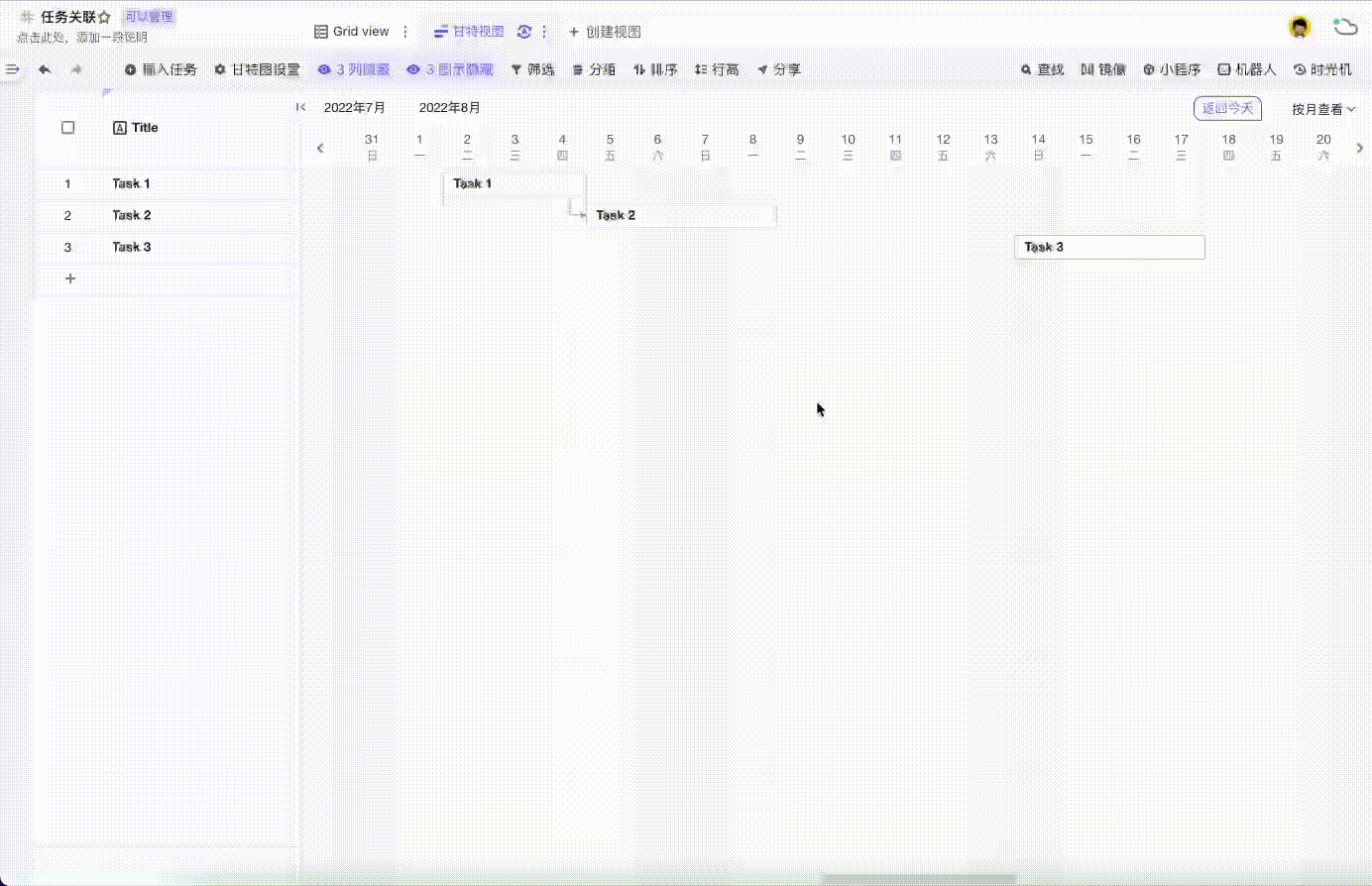
点击任务关联线即可查看关联关系和断开连线。
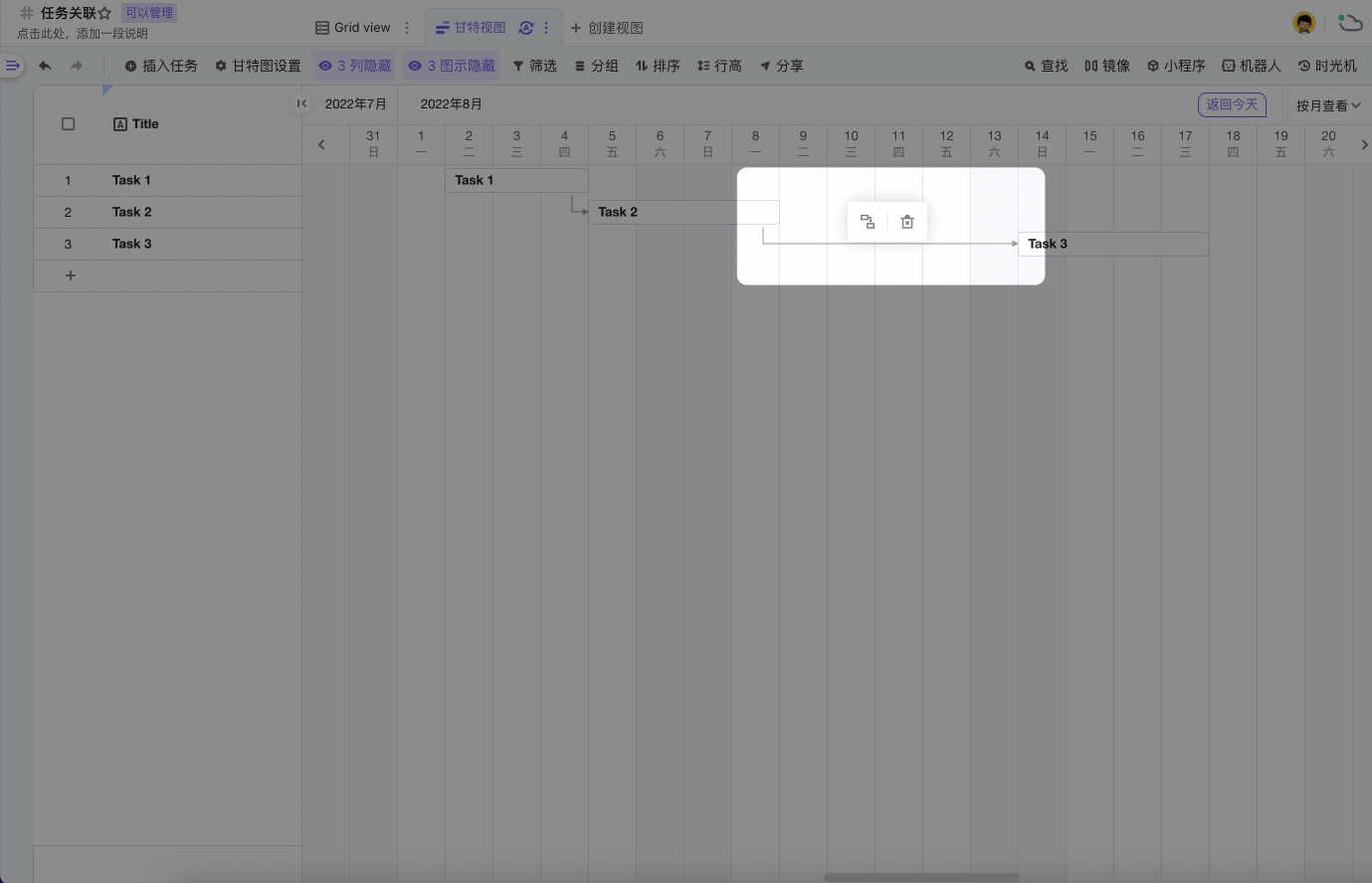
同时在选择了任务关系依赖字段后,也支持开启自动编排功能,开启后将会根据依赖关系对任务的开始日期和结束日期进行计算,判断是否符合依赖关系规则(后置任务的开始日期为前置任务的结束日期 + 1 天),如果不满足要求将自动调整后置任务的开始和结束日期,但是不会修改任务的周期(完成任务的总天数)。
例如某一前置任务 A 的日期是从 8 月 1 日到 8 月 4 日,而它对应的后置任务日期是从 8 月 2 日到 8 月 7 日。在任务自动编排之后,该后置任务的日期将修改为:8 月 5 日到 8 月 10 日,如下图所示:
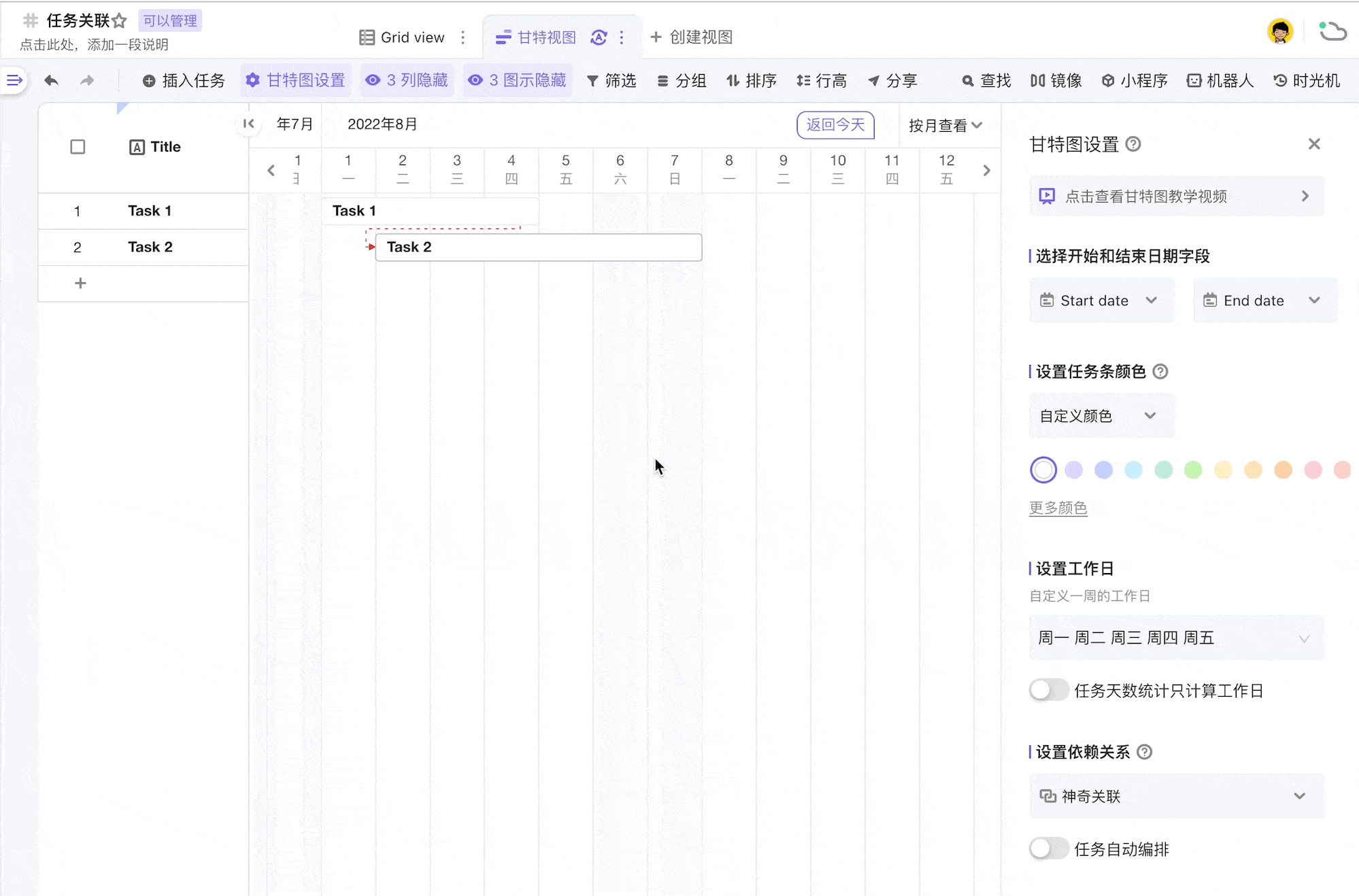
同时开启了自动编排后,前置任务如果日期调整,它的所有后置任务也会自动调整相应的日期,无需任何手动操作,如下图所示:
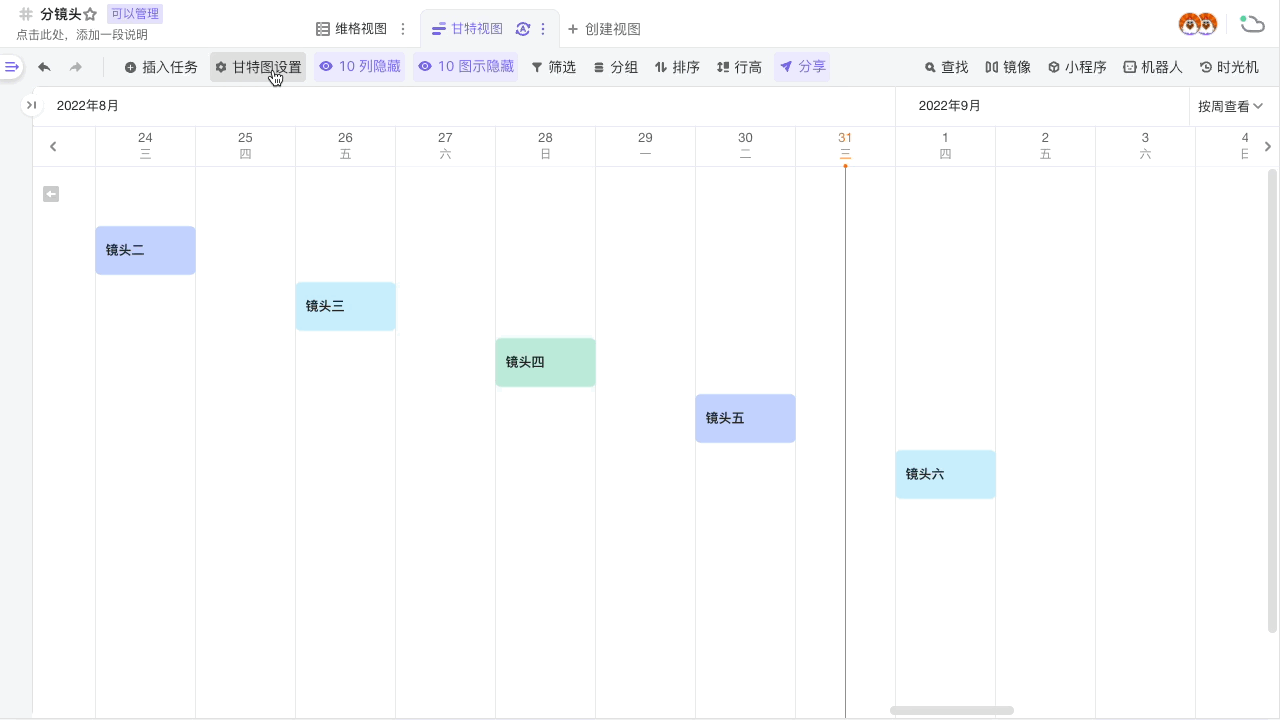
当第一次开启自动编排时,会弹窗提示是否要处理历史数据:
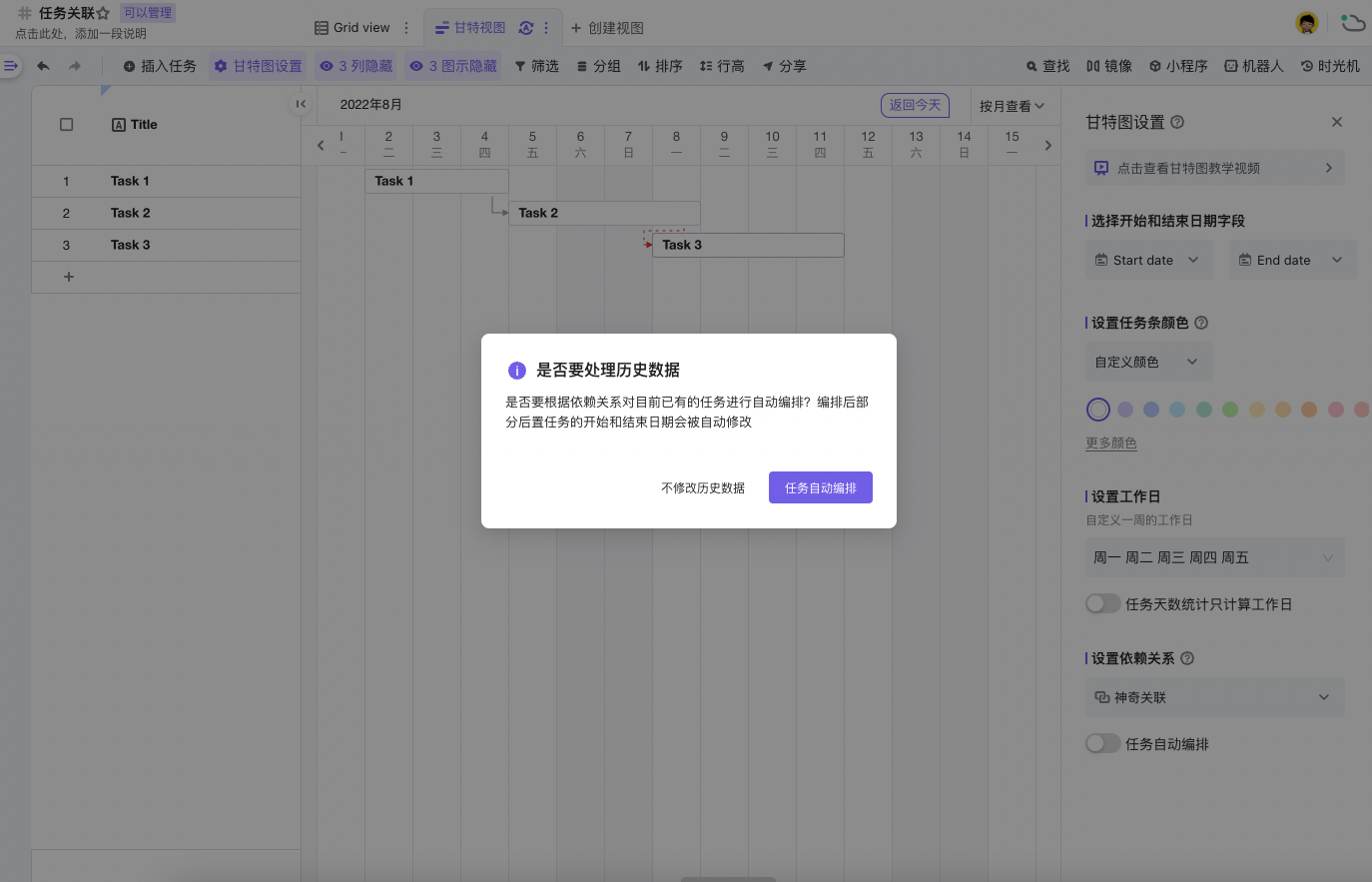
- 任务自动编排:将对现有的所有任务都进行日期计算并修改错误的日期。
- 不修改历史数据:不会对现有任务进行进行日期计算和修改错误的日期,只有加入新的任务或调整现有任务日期时才会进行自动编排。
导出甘特视图为图片